为嵌入式客户端配置头戴式耳机
可嵌入框架客户可能需要在其 iframe 内添加额外的 HID 权限。有关详细信息,请参阅For more information, see如何开始私有部署。
检查 Genesys Cloud 中的耳机支持
Genesys Cloud 为任何 USB 耳机提供音频支持。 但是,Genesys Cloud 仅支持某些制造商的特定耳机上的内置呼叫控制。 在供应商站点上验证设备与 Genesys Cloud 的兼容性:
- 保利
- 欧洲销售点
- 捷波朗
- Yealink
- 亿联耳机兼容性中心并搜索 Genesys
- Cyber Acoustics
如果您在供应商的网站上找不到您的耳机,请联系供应商以获取更多信息。 如果您在 Genesys Cloud 支持的耳机上遇到呼叫控制问题,请联系客户服务。
配置耳机
设置头戴式耳机,使其在 Genesys Cloud 嵌入式客户端中使用。 在客户端界面中选择 WebRTC 电话时,请确保选择所连接头戴式耳机的麦克风。
您可以在客户端或 WebRTC 电话窗口(仅限 Chrome 浏览器用户)中更改 WebRTC 电话设置。如何更改 WebRTC 电话设置以及可以更改的项目因所使用的浏览器和产品以及设置的位置(客户端或 WebRTC 电话窗口)而异。 有关详细信息,请参阅WebRTC 手机的浏览器窗口和更改您的 WebRTC 电话设置。
WebRTC 支持嵌入式客户端中 Jabra 头戴式耳机的内置呼叫控制。 要使用 Jabra 头戴式耳机上的内置呼叫控件,必须为您分配一部 WebRTC 电话,并且必须通过有线 USB 连接或 Jabra USB 蓝牙适配器连接 Jabra 头戴式耳机。
- 通过客户端或 WebRTC Phone 窗口访问设置。
- 客户端访问:
- 单击菜单 > 更多 。
- 单击 设置。
- 单击 WebRTC。
- WebRTC 电话窗口访问权限:
- 单击 设置。
- 客户端访问:
- 在设置中,选择 Jabra 耳机作为麦克风。
Jabra 耳机利用了网络HID Chrome 浏览器(版本 89.x 或更高版本)内置的功能。注意: 确保从列表中选择特定的设备名称。 默认设备可能具有相同的名称,但它不起作用。 - 当附加出现需要权限的提示,点击是的。

- 当 Chrome 显示 WebHID 连接提示时,选择您的设备并单击连接。
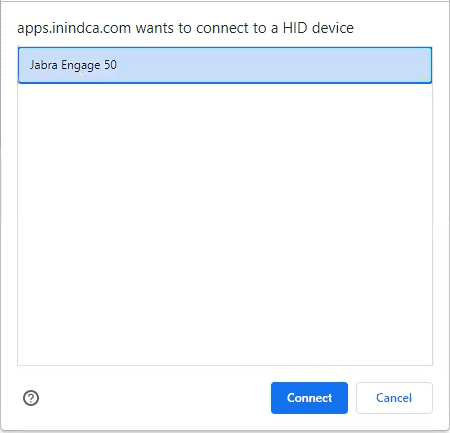
现在,您可以使用 Jabra 头戴式耳机内置的呼叫控件。 通话控制功能使您可以使用耳机上的控件执行一些基本通话操作,例如:
- 应答呼叫
- 挂断电话
- 暂停呼叫
- 将呼叫从保留状态移除
- 进行呼叫
- 取消静音呼叫
- 拒绝来电
WebRTC 支持使用 Plantronics Hub 软件的 Plantronics/Poly 头戴式耳机上的内置呼叫控制。 要使用 Plantronics 头戴式耳机上的内置呼叫控件,必须为您分配一部 WebRTC 电话,并且您的 Plantronics 头戴式耳机必须使用 USB 连接。 (如果您使用蓝牙连接,则无法使用 Plantronics 头戴式耳机上的内置呼叫控件。
在计算机上安装 Plantronics Hub 软件后,您可以设置耳机。
- 通过客户端或 WebRTC Phone 窗口访问设置。
- 客户端访问:
- 单击菜单 > 更多 。
- 单击 设置。
- 单击 WebRTC。
- WebRTC 电话窗口访问权限:
- 单击 设置。
- 客户端访问:
- 在设置中,选择用于麦克风的 Plantronics 头戴式耳机。注意: 确保从列表中选择特定的设备名称。 默认设备可能具有相同的名称,但它不起作用。
您现在可以使用 Plantronics/Poly 耳机内置的通话控件。 通话控制功能使您可以使用耳机上的控件执行一些基本通话操作,例如:
- 应答呼叫
- 挂断电话
- 暂停呼叫
- 将呼叫从保留状态移除
- 进行呼叫
- 取消静音呼叫
WebRTC 支持 Sennheiser/epos 头戴式耳机上的内置通话控制。 要使用 SennHeiser/EPOS 头戴式耳机上的内置通话控件,必须为你分配一部 WebRTC 电话。
在计算机上安装 EPOS Connect 软件后,即可设置头戴式耳机。
- 通过客户端或 WebRTC Phone 窗口访问设置。
- 客户端访问:
- 单击菜单 > 更多 。
- 单击 设置。
- 单击 WebRTC。
- WebRTC 电话窗口访问权限:
- 单击 设置。
- 客户端访问:
- 在设置中,选择 Sennheiser/epos 耳机作为麦克风。注意: 确保从列表中选择特定的设备名称。 默认设备可能具有相同的名称,但它不起作用。
您现在可以使用 Sennheiser/EPOS 耳机内置的通话控件。 通话控制功能使您可以使用耳机上的控件执行一些基本通话操作,例如:
- 应答呼叫
- 挂断电话
- 暂停呼叫
- 将呼叫从保留状态移除
- 进行呼叫
- 取消静音呼叫
- 拒绝来电
WebRTC 支持嵌入式客户端中 Yealink 头戴式耳机的内置呼叫控制。 要使用 Yealink 头戴式耳机上的内置呼叫控件,必须为您分配一部 WebRTC 电话,并且必须通过有线 USB 连接或 Yealink USB 加密狗(蓝牙或 DECT)连接 Yealink 耳机。
- 通过客户端或 WebRTC Phone 窗口访问设置。
- 客户端访问:
- 单击菜单 > 更多 。
- 单击 设置。
- 单击 WebRTC。
- WebRTC 电话窗口访问权限:
- 单击 设置。
- 客户端访问:
- 在设置中,麦克风选择 Yealink 耳机。
Yealink 耳机利用了网络HID Chrome 浏览器(版本 89.x 或更高版本)内置的功能。注意: 确保从列表中选择特定的设备名称。 默认设备可能具有相同的名称,但它不起作用。 - 当附加出现需要权限的提示,点击是的。

- 当 Chrome 显示 WebHID 连接提示时,选择您的设备并单击连接。
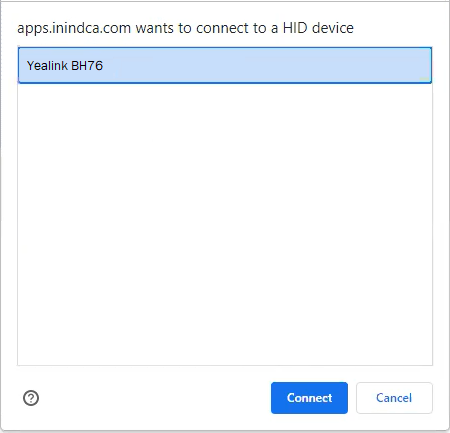
您现在可以使用 Yealink 耳机内置的通话控件。 通话控制功能使您可以使用耳机上的控件执行一些基本通话操作,例如:
- 应答呼叫
- 挂断电话
- 暂停呼叫
- 将呼叫从保留状态移除
- 进行呼叫
- 取消静音呼叫
- 拒绝来电
WebRTC 支持嵌入式客户端中 Cyber Acoustics 耳机的内置呼叫控制。 要使用内置呼叫控件Cyber Acoustics耳机,您必须拥有一部分配给您的 WebRTC 电话,并且必须通过有线 USB 连接或 Cyber Acoustics USB 加密狗(蓝牙或 DECT)连接您的 Cyber Acoustics 耳机。
- 通过客户端或 WebRTC Phone 窗口访问设置。
- 客户端访问:
- 单击菜单 > 更多 。
- 单击 设置。
- 单击 WebRTC。
- WebRTC 电话窗口访问权限:
- 单击 设置。
- 客户端访问:
- 在设置中,选择Cyber Acoustics耳机用于麦克风。
注意: 确保从列表中选择特定的设备名称。 默认设备可能具有相同的名称,但它不起作用。 - 当附加出现需要权限的提示,点击是的。

- 当 Chrome 显示 WebHID 连接提示时,选择您的设备并单击连接。

您现在可以使用 Cyber Acoustics 耳机内置的通话控制。 通话控制功能使您能够使用耳机上的控件执行一些基本的通话操作,例如:
- 应答呼叫
- 挂断电话
- 暂停呼叫
- 将呼叫从保留状态移除
- 进行呼叫
- 取消静音呼叫
- 拒绝来电

